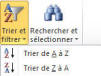EXCEL
|
Vidéos
Gratuites ou Tutoriels Pas à Pas
|
|
|
|
Excel 2010, vidéos sous titrées pour
Malentendants |
|
|
Vidéo :
Excel Environnement (2007 - 2010)
|
 |
 |
Vidéo :
Excel Les bases (2007 - 2010)
|
 |
 |
Vidéo :
Excel Pointeurs - Mise en Forme - Bordures
|
 |
 |
Vidéo :
Recopies incrémentées - calculs simples - fonctions
simples
- formats perso
|
 |
 |
Vidéo :
Références Relatives, Absolues, Mixtes et l'audit de
formules
|
 |
 |
|
Tutoriel pas à pas : Les filtres simples ou automatiques |
 |
|
|
Tutoriel pas à pas : Le Tri |
 |
|
|
|
|
|
|
Les tutos en pdf |
|
|
|
Base de données pour visulaliser et faire vos essais |
A TELECHARGER A DROITE→ |
 |
|
Le tri : Grâce
à l’onglet Données et au menu Trier et Filtrer, nous pouvons
organiser, gérer et même extraire des informations sans
modifier nos données.
|
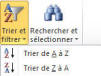 |
 |
|
Les filtres automatiques
: Lorsque l’on possède une base de données importante, le
tri à lui seul ne suffit pas toujours et il faut le
compléter par les filtres automatiques, d’un accès rapide,
qui permettent facilement une première et belle analyse des
données.
|
 |
 |
|
Les filtres élaborés
: Parfois, même s’ils sont bien perfectionnés, les filtres
(automatiques) ne sont pas suffisants. Il nous faut des
filtres avancés avec une zone de critère un filtrage sur
place ou une zone de destination.
|
 |
 |
|
Les listes
personnalisées : Excel possède déjà des listes
personnalisées (natives) dont nous nous servons pour
recopier par exemple des mois, des jours de semaine.Vous en
avez assez de saisir toujours des listes longues et
redondantes ? C’est long et fastidieux ! Si vous ne
connaissez pas encore les listes personnalisées, nous allons
créer ensemble une première liste.
|
 |
 |
Logiciel de cartographie
Excel 97 contenait un logiciel qui
permettait de représenter de manière cartographique des
données. Ce logiciel est valable pour Office 2003 et
2007.
|

|
Installer et se servir du logiciel de
cartographie
Ici vous trouverez les consignes très
simples d'installation et la façon dont l'ouvrir dans
Excel.
Ainsi qu'un petit exemple représenté de
manière cartographique en fichier Excel de façon à ce que
vous puissiez le manipuler vous même.
|
 |
 |
Comment afficher les
étiquettes de données, de catégories ou de valeurs en
une seule fois sur un graphique en 2007 ou 2010 ?
|
 |
|
Affichez les étiquettes de données sur
l'onglet disposition, groupe étiquettes
Cliquez sur une étiquette du graphique afin de les
sélectionner toutes, onglet disposition, groupe étiquettes,
étiquettes de données, autres options d'étiquettes de
données et là vous pouvez cocher non de série, de catégorie
et ou valeurs.
|
|
Objectif : Faire le moins de
manipulation possible pour recopier une formule
Astuce offerte par Gérald ROUSSEL -
Développeur
Recopier une formule de C1 jusqu'à
C8500 par exemple :
1. Si la colonne B est remplie jusqu'à B8500, on
procède ainsi :
- Se placer en C1
- Saisir la formule désirée
- Faire CTRL + ENTREE (histoire de ne pas
descendre sur C2 en validant, si vous n'avez pas modifié les
options générales),
- approcher la souris de la "poignée de recopie"
(la petite croix noire qui s'affiche lorsqu'on positionne la
souris en bas à droite de la cellule)
- Effectuer un double clic
=> La recopie ira vers le bas jusqu'à ce qu'elle trouve une
cellule vide à coté
2. Si le tableau n'est pas rempli complètement ou si
tout simplement, il s'agit de la première colonne de votre
feuille :
- Se positionner en C1
- Dans la barre de noms (à gauche de la
barre de formule), cliquez à coté de "C1" pour y
ajouter ":C8500" de manière à avoir "C1:C8500"
(sans les guillemets of course)
- Appuyer sur ENTREE
=> La plage C1:C8500 est sélectionnée
- Procédez ainsi : saisie de la formule puis CTRL +
ENTREE pour affecter la formule à toute la plage
sélectionnée.
Vous remarquerez que dans les 2 cas, il n'y a pas besoin de
se déplacer jusqu'en C8500 pour y écrire un caractère ou
sélectionner la zone jusqu'en haut.
La "zone de noms" est trop peu utilisée par les novices,
dommage... ça rend bien des services ;-)
Excellez-bien !
Une
autre méthode offerte
par Hervé MONLOUIS-BONNAIRE -
Formateur Spécialisé Excel
Saisir
la formule
en C1 validée par CTRL + ENTREE
Appuyer sur la touche de fonction
F5 et indiquez la cellule à atteindre ici
C8500
Validez en gardant la touche "SHIFT" appuyée.
La plage est alors encadrée.
Tout de suite appuyer sur F2 pour activer
le mode édition et validez à nouveau par CTRL +
ENTREE.
|
|
Importer des données du web 2007 ou 2010
|
 |
|
Voici un fichier Excel de 8 points pour
vous aider à importer des données du web et mettre à jour
votre connexion.
|
|
Effectuer un total d'heures supérieur à 23 H 59,
calculer des durées...
|
|
|
Pour effectuer
ce genre de calcul il suffit d'affecter un
format de nombre personnalisé. Version inférieure à 2007,
format cellule, onglet nombre, personnalisé ; pour les
versions supérieures à 2003 sur le ruban, accueil, groupe
nombre, onglet nombre puis personnalisé et pour tous
choisir le format [h]:mm:ss.
Voir image.
|
 |
|
Créer un
graphique combiné histogramme et deux courbes sur 2007 ou
2010 |
 |
|
Pour
effectuer ce genre de graphique avec 2 axes suivez l'exemple
en téléchargeant le fichier Excel
|
|
|
Agenda et Réservations avec envoi de mail (Parc de voitures, salles,
matériel...) |
|
|
Merci à
Jean-Marcel Houssu,
Concepteur de ce logiciel sous Excel, qui
m'a donné son autorisation de publication.
Ce logiciel permet de gérer un parc de véhicules, des salles
de réunion ou de cours, du matériel... (30 objets),
voitures, salles...)
Ici j'ai mis deux de ses fichiers, un avec et un sans bon de
réservation imprimable.
Nouvelle version
offert par Jean Marcel Houssu
|


 |
|
Rétro Planning pour
Excel version 2007 |
 |
|
Rétro Planning pour Excel version 2010 |
 |
|
9 groupes de tâches que vous pouvez modifier à votre
convenance quant aux textes et codes.
Pour modifier les couleurs j'ai fait une feuille (à lire)
car cela va vous procurer un peu de travail.
Les samedi et dimanche grisé ainsi que les fériés. Comptage
des jours ouvrés.
Si vous devez travailler le samedi il suffit de déprotéger
(onglet révision) chaque feuille (pas de mot de passe)
mettre >6 au lieu de >5 au bout de la formule dans la
cellule G3 et d'utiliser votre poignée de recopie.
Lisez la feuille à lire de toute façon si vous souhaitez le
faire évoluer pour 2018 et +++.
Si vous trouvez un problème n'hésitez pas à me le signaler
et si vous voulez l'améliorer partagez le aussi ;-
|
|
|
Retrouvez l'appareil photo et la grille d'Excel en
2007 et 2010 |
|
Pour l'un comme pour l'autre personnalisez la barre d'outils
accès rapide, choisissez autres commandes, toutes les
commandes puis pour l'appareil photo en 2007 il se nomme
Photo en 2010 appareil photo.
L'utilité de l'appareil photo et de garder à l’œil, par le
biais d'une copie dynamique, une zone calculée d'un tableau,
un graphique, même situé sur une autre feuille avec une mise
à jour en temps réel.
La méthode ? Sélectionner une zone à photographier sur une
autre feuille (tout autour de ce qui vous intéresse y
compris pour le graphique), cliquez sur appareil photo,
définissez une zone sur la feuille où vous souhaitez le voir
en permanence durant votre travail, voilà c'est fait. Il
agit en réalité comme une caméra, puisqu'il vous renvoie en
temps réel l'image de votre calcul ou de votre graphique.
La grille quant à elle
facilite la saisie en ne vous obligeant pas à retourner au
début de la ligne à chaque ajout d'enregistrement, elle vous
aide également dans vos modifications de données et vos
mises à jour.
|

 |
Un fichier pour gérer sa cave à vins
Offert par
Merci à Lui une nouvelle fois ! |
 |
|
|
|
|
|
|
|
|
|
|
|
|
|
|
|
|
|
|
|
|
|
|
|
|